Manual do Aluno MJ - SENASP. Rede Nacional de Educação a Distância em Segurança Pública (Rede EaD-SENASP)
|
|
|
- Amadeu Zagalo Caetano
- 8 Há anos
- Visualizações:
Transcrição
1 Manual do Aluno MJ - SENASP Rede Nacional de Educação a Distância em Segurança Pública (Rede EaD-SENASP) Versão 3.9 / junho 2014
2 Índice 1. APRESENTAÇÃO POR QUE A EAD? CONHEÇA A REDE EAD-SENASP Os Tutores Master Os Tutores O que é um Ciclo de Cursos Critérios para inscrição Evasão de cursos Restrições Cursos concluídos Certificados e ementa do curso Módulo academia O AMBIENTE VIRTUAL DE APRENDIZAGEM (AVA) Configurações necessárias Preparar o seu computador para navegar nos cursos Preparar o provedor de s para receber mensagens do sistema Acessar a ficha de inscrição para participar dos cursos como aluno Primeiro acesso ao AVA Acesso ao ambiente dos cursos Plano de Tutoria Online Ambiente Sala de Aula Módulos de leitura e exercícios de fixação Minhas Anotações Impressão de Conteúdos Vídeoaulas Material complementar Avaliação do aluno Avaliação Final: Avaliação do Aluno pelo Tutor: Segunda Chance de Avaliação Prova Presencial Avaliação do Curso Avaliação do Tutor Solicitação de desistência Desfazer o pedido de desistência Status do aluno Ferramentas de Interação Painel de Avisos Fóruns Chat Ferramenta Vídeo Chat... 26
3 Caixa postal / Enviar Mensagem Outros recursos Perguntas Frequentes Histórico na Rede EaD- SENASP NETIQUETA A ETIQUETA DE COMUNICAÇÃO NA REDE... 28
4 1. Apresentação Caro(a) aluno(a), Este manual foi elaborado com o objetivo de orientar seus estudos na modalidade à distância. Nele você encontrará informações importantes e dicas sobre a Rede EaD- SENASP e sobre como melhor aproveitar o Ambiente Virtual de Aprendizagem (AVA). Leia-o atentamente antes de começar seus estudos e lembre-se: na Educação a Distância - EaD você é o responsável pelo seu processo de aprendizagem e para obter êxito nos cursos a distância você precisará desenvolver, dentre outras atitudes, a autodisciplina. Os cursos da Rede EaD-SENASP são considerados cursos de capacitação, alinhados a orientação do Decreto nº 5.707/2006 que "Institui a Política e as Diretrizes para o Desenvolvimento de Pessoal da Administração Pública Federal direta, autárquica e fundacional, e regulamenta dispositivos da Lei nº 8.112, de 11 de dezembro de 1990". No âmbito acadêmico, podem ser aceitos como atividades complementares para os cursos de bacharelado ou licenciatura, de acordo com o regulamento de cada Instituição de Ensino Superior (IES). Os cursos estão disponíveis através do Ambiente Virtual de Aprendizagem (AVA). Acesse e, em seguida, clique no link Acesso aos Cursos ou acesse diretamente Este Ambiente está sendo frequentemente revisado e ajustado. Qualquer contribuição para melhorá-lo será bem-vinda e poderá ser enviada ao tutor de sua turma ou tutor master de seu Estado/Município/Instituição por intermédio dos ambientes de comunicação do AVA. Para conhecer o seu tutor master, acesse o link Tutores Master na página 2. Por que a EaD? Os desafios colocados aos profissionais da segurança pública na sociedade brasileira contemporânea exigem deles atualização e aprimoramento constante de seus conhecimentos; requerem a aproximação entre teoria e prática, aprofundando a reflexão sobre sua própria experiência e ampliando-a com novas informações e relações. Para garantir uma educação continuada capaz de atender a estas demandas, a Educação a Distância EaD mostra-se, cada vez mais, como uma ferramenta eficiente, devido ao seu potencial de facilitar o acesso aos processos de aprendizagem, reduzindo barreiras geográficas, de tempo e de custo. 4
5 A Educação a Distância não é uma prática recente. Ela faz parte do histórico esforço do homem de lidar com a tecnologia disponível, agregando-a aos processos de ensino e aprendizagem. No Brasil, há experiências bastante significativas registradas desde o final da década de No entanto, a Internet diversificou e revolucionou as possibilidades existentes de metodologias aplicadas à educação a distância. A utilização de tecnologias da informação e comunicação possibilitou uma revisão do próprio conceito da EaD e impulsionou a sua utilização para favorecer: - A ampliação e democratização do acesso às informações; - A diversificação dos ambientes de aprendizagem com a utilização de várias mídias e formatos; - A construção do conhecimento; - A colaboração e a cooperação; - A socialização do saber; - As possibilidades múltiplas de interação (um para um, um para muitos e muitos para muitos); - O desenvolvimento de novas competências. No ambiente educacional essas questões representam um repensar dos processos de ensino e aprendizagem e dos papéis de professor e aluno. Nas empresas e instituições estão contribuindo para que as ações de capacitação contemplem a EaD como ferramenta estratégica para favorecer, entre outros aspectos, a melhoria do seu capital intelectual, o aprendizado contínuo e a busca de soluções para lidar com os desafios do dia-a-dia do trabalho. 3. Conheça a Rede EaD-SENASP Criada em 2005 pela Secretaria Nacional de Segurança Pública (SENASP/MJ) em parceria com a Academia Nacional de Polícia (ANP), a Rede Nacional de Educação a Distância para a Segurança Pública Rede EaD-SENASP é uma escola virtual destinada aos profissionais da segurança pública no Brasil. Seu objetivo maior é investir no capital humano, na valorização destes profissionais e, consequentemente, na melhoria das ações de segurança pública no país. Pretende, assim, viabilizar aos policiais federais, civis, militares, rodoviários federais, bombeiros, guardas municipais e agentes penitenciários a educação continuada, integrada e qualificada, de forma gratuita. Com a implementação da Rede EaD-SENASP a SENASP/MJ passou a exercer o papel de efetivo órgão condutor dos processos de educação em segurança pública, promovendo a articulação das Academias, Escolas e Centros de Formação e Aperfeiçoamento dos Operadores de Segurança Pública, obviamente em um quadro de respeito aos princípios federativos. A estratégia adotada foi a de integrar, através de uma rede nacional de tecnologia da informação, as ações do sistema educacional presencial e a distância, em conjunto com as Academias de Polícia, reconhecendo as peculiaridades e a autonomia das instituições de segurança pública nos vários níveis, já que o público-alvo apresenta grande diversidade nos seus focos e considerável abrangência geopolítica. Atualmente, a Rede EaD-SENASP é utilizada por Policiais Militares, Policiais Civis, Bombeiros Militares das 27 Unidades da Federação, 25 Guardas Municipais e ainda 5
6 por Policiais Federal, Policiais Rodoviários Federais e os integrantes do Departamento Penitenciário Federal Os Tutores Master O Tutor Master é o profissional responsável pela orientação e coordenação das atividades didático-pedagógicas e administrativas da Rede EaD-SENASP no ente federativo sob sua gestão, designado pelo cargo máximo da Secretaria de Segurança Pública ou congênere, conforme os termos do instrumentos de acordo, através de modalidade estabelecida em Lei. São atribuições do Tutor Master, sem prejuízo de outras descritas em legislação específica: Gestão da EaD local; Gestão da matrícula dos alunos de seu estado, município ou instituição; Acompanhamento dos alunos de seu estado, município ou instituição e apoio a eles durante os ciclos de cursos; Acompanhamento dos tutores no desempenho de suas funções; Representação do seu Estado / Município / Instituição junto à SENASP; Representação da Rede EaD-SENASP junto à instituições parceiras no Estado / Município; Representação da Rede EaD-SENASP junto às demais áreas de treinamento das corporações vinculadas à segurança; Atualização e correção de dados dos alunos do Estado / Município / Instituição, como , reativação de senhas, etc. Para conhecer o Tutor Master de seu Estado / Município / Instituição, acesse o link Tutores Mater na página Os Tutores Os tutores da Rede EaD-SENASP são profissionais com conhecimentos necessários sobre os temas dos cursos nos quais atuam. São responsáveis por promover, facilitar e gerar o intercâmbio nos processos de interação para o desenvolvimento das ações formativas. As principais tarefas do tutor ao longo do curso, sem prejuízo das descritas em legislação específica, são: Verificar qual ou quais são suas turmas e quem são seus alunos; Estabelecer contato com os alunos através do Painel de Aviso e da Caixa Postal. Criar fóruns; Dar retorno rápido e eficiente às intervenções dos alunos e estimular a colaboração entre eles; Criar salas de Chat (bate-papo); Acompanhar a participação dos alunos nos módulos, fóruns e chats ao longo do curso; Atribuir nota aos alunos; Elaborar e enviar o relatório final da turma; 6
7 3.3. O que é um Ciclo de Cursos A cada ano realizam-se 3 (três) ciclos de cursos, que mobilizam um grande número de pessoas nas funções de alunos, tutores, tutores máster, coordenadores e conteudistas. Cada Ciclo de Cursos é composto pelas seguintes fases, afetas aos alunos: 1) Fase preparatória: Ocorre antes do início das aulas, criando condições para a montagem das turmas. Constitui-se das seguintes atividades: a) Inscrições dos alunos: realizadas on-line; b) Validação das inscrições: realizada pelo tutor master, no intuito de vedar as inscrições indevidas no ambiente; 2) Matrícula automática dos inscritos: representa o início do ciclo. Todos os alunos com inscrições validadas recebem um de confirmação da matrícula, gerado automaticamente pelo sistema, informando a turma a qual pertence, e no caso dos alunos novos, estes receberão também o usuário e a senha de acesso ao AVA. 3) Período das aulas: a carga horária dos cursos varia entre 40 e 60 horas aula. Todos iniciam na mesma data, porém, terminam em datas diferentes. Os cursos de 40 horas aula têm cinco semanas de duração e os de 60 horas aula têm sete semanas. Em ambos os casos, a primeira semana é dedicada à familiarização dos alunos com o Ambiente. OBS: Não é necessário que o aluno acesse o AVA por 40 ou 60 horas aula, respectivamente, para que conclua o curso e seja aprovado. O fundamental é que participe das atividades propostas. 4) Conclusão das atividades das turmas: Após o término do período das aulas, tutores, tutores master e administradores precisam concluir uma série de atividades que foram desenvolvidas paralelamente ao andamento dos cursos. Cabe ao tutor, neste período, concluir o lançamento das notas dos alunos e emitir o relatório da turma para finalizar suas atividades no ciclo. 5) Fechamento do ciclo: realizado pela administração da Rede EaD-SENASP. Quando ocorre o fechamento deixa de existir qualquer possibilidade de alteração de dados referentes ao ciclo encerrado Critérios para inscrição A cada ciclo de cursos abrem-se novas inscrições, que obedecem as seguintes regras: Os alunos que nunca participaram de cursos da Rede EaD-SENASP podem se inscrever para um único curso no primeiro ciclo. Os alunos que participaram de cursos em ciclos anteriores podem fazer até dois cursos por ciclo, de acordo com a disponibilidade de vagas. 7
8 Ao fazer inscrição, o aluno deve verificar os cursos que possuem pré-requisitos. Veja a lista de cursos e quais os cursos que exigem pré-requisitos no link Ementa dos Cursos na página do MJ ( 3.5 Evasão de cursos A evasão dos cursos disponibilizados pela Rede EaD-SENASP é uma atitude que prejudica ao próprio aluno e aos demais usuários do ambiente, pois a vaga ocupada pelo aluno que evadiu poderia ser melhor aproveitada por um colega. O aluno passa a ser considerado evadido quando: a) Após o início das aulas, o aluno não acessar o ambiente pelo menos uma vez a cada 20 dias para os cursos de 40 horas aula e a cada 30 dias para os cursos de 60 horas aula; b) Deixar de realizar qualquer das atividades obrigatórias dos cursos em que estiver matriculado, sendo elas: leitura dos módulos, participação mínima em 03 fóruns de conteúdo e avaliação final Restrições Os alunos que forem considerados evadidos sofrerão os seguintes níveis de restrições: Nível 1 de evasão - Aluno com uma evasão. Quando o aluno não concluir um curso em um determinado ciclo, ele deverá aguardar o intervalo de um ciclo para solicitar nova inscrição. Por exemplo, se um aluno não concluir um curso no ciclo 28, ele não poderá se inscrever no 29. O aluno poderá solicitar nova inscrição a partir do ciclo 30. Nível 2 de evasão - O aluno que está no nível 1 de evasão fica um ciclo sem poder se inscrever. Cumprida a penalidade, no próximo ciclo que o aluno se inscrever, ele deverá concluir o curso. Caso ele não conclua novamente um curso, ele ficará dois ciclos sem poder inscrever-se. Cumprida a penalidade do Nível 2, o aluno ao solicitar a matrícula deverá preencher formulário com justificativa das evasões anteriores e comprometer-se em conclui o curso que solicita inscrição. Este formulário será analisado e homologado ou não pelo tutor master do Estado / Municio / Instituição, para posterior confirmação de matrícula. No exemplo citado acima, se o aluno, evadido no ciclo 28, se inscrever no ciclo 30 e ficar mais uma vez evadido, ele não poderá se inscrever nos ciclos 31 e 32, sendo o ciclo 33 o ciclo que ele poderá voltar a solicitar inscrição. A lista com os contatos dos tutores master pode ser encontrada no endereço no link Tutores Master. ATENÇÃO! Ao concluir um curso, estando aprovado ou reprovado, você volta ao nível zero de evasão, podendo se inscrever normalmente no ciclo seguinte. Caso o aluno solicite desistência, do curso matriculado após o cumprimento da penalidade do nível 1 de evasão, ele ainda permanecerá no mesmo nível, ficando passível ainda, de evoluir para o nível 2 caso reincida na evasão. 8
9 3.6. Cursos concluídos A lista dos cursos nos quais você foi aprovado ou reprovado está disponível no ambiente Cursos Concluídos, acessado a partir do ambiente Cursos e Atividades On-Line. A partir desta lista, você pode acessar o material didático do curso e, caso tenha sido aprovado, o certificado de conclusão e a ementa Certificados e ementa do curso Para imprimir seu certificado e a ementa do curso, acesse o ambiente Cursos Concluídos. Em seguida, selecione o curso desejado e clique nos links e. Basta imprimir! Atenção! Para conseguir visualizar e imprimir seu certificado, você deve ter instalado em sua máquina a versão atualizada do Adobe Reader. O download é gratuito e pode ser feito no site Módulo academia De acordo com as necessidades regionais, o tutor master do estado / município / instituição, poderá solicitar a Coordenação da Rede EaD-SENASP a formação de turmas específicas para a capacitação de servidores em determinados cursos, esta modalidade é denominada Módulo Academia. Quando a Coordenação autorizar a realização, o tutor master deverá enviar relação de alunos para inscrição nos cursos disponibilizados e solicitar a assinatura dos alunos em termos de compromisso para a participação na capacitação. Os prazos utilizados nos módulos academia, via de regra seguem o calendário de ciclos regulares. As exceções serão tratadas e informadas especificamente. As inscrições realizadas pelos tutores master no módulo academia, têm prioridade sobre as realizadas pelo aluno na ficha de inscrição voluntária. 9
10 4. O Ambiente Virtual de Aprendizagem (AVA) O Ambiente Virtual de Aprendizagem - AVA é um conjunto de ferramentas que viabilizam o funcionamento da Rede EaD-SENASP e a realização dos cursos. Através dele é possível integrar administradores, tutores master, tutores e alunos, a partir do desenvolvimento de suas funções e atividades. Há dois caminhos para entrar no AVA: 1. Diretamente, através do endereço 2. Por meio do site clicando no link Acesso aos cursos. Em ambos os casos, a página de identificação de acesso (Figura 1) irá se abrir. Figura 1: Página de Identificação de acesso a b c 4.1 Configurações necessárias Preparar o seu computador para navegar nos cursos Para acessar o conteúdo dos cursos adequadamente, o navegador (browser) precisa estar atualizado e habilitado a executar JavaScript, que é uma linguagem de programação muito comum na web e muito utilizada nos cursos. Além disso, como o software Adobe Flash é utilizado na interface de alguns cursos, seu plug-in (específico para cada navegador) também precisa ser atualizado. Normalmente os programas que permitem a execução do JavaScript e a visualização em Flash são instalados automaticamente quando o browser tenta abrir um curso que o exige. Porém, pode ser que você ou algum programa que você instalou os tenha desabilitado. Para sanar possíveis problemas verifique no link "Requisitos 10
11 Necessários para Navegar no Sistema", na pág. (Figura 1, a), mais orientações para reabilitar / instalar o Java e / ou o Flash. ATENÇÃO! As atualizações do navegador, do Adobe Flash Player e do JavaScript devem ser feitas periodicamente! o provedor de s para receber mensagens do sistema O é uma ferramenta fundamental para a comunicação na Rede EaD-SENASP. Caso você utilize um provedor de s com sistema de proteção anti-spam, é necessário configurar seu provedor para receber mensagens do domínio ead@infoseg.gov.br Os diversos provedores apresentam diferentes formas de configuração do bloqueio / desbloqueio de s. Verifique no seu provedor o que precisa ser feito para desbloquear o recebimento de nossas mensagens. A orientação para fazer o desbloqueio, em alguns provedores, está disponível, no link "Garanta o recebimento das Mensagens" na pág. (Figura 1, b). ATENÇÃO! Mantenha seu no cadastro do AVA sempre atualizado. É através do seu que você receberá a mensagem de confirmação da matrícula, bem como seu login e senha de acesso Acessar a ficha de inscrição para participar dos cursos como aluno A cada novo Ciclo de Cursos você deve clicar no link Acesso a Ficha de Inscrição (Figura 1, c), para realizar sua inscrição no curso que desejar e estiver disponível para o seu usuário. Para acessar o seu ambiente pessoal do AVA, preencha os campos Login e Senha e, em seguida, clique em Entrar. Você terá acesso ao Módulo Educacional, que oferece as ferramentas necessárias para os seus estudos (Figura 2). 11
12 Figura 2: Página Inicial do Aluno a 4.2. Primeiro acesso ao AVA Ao realizar sua inscrição na Rede EaD-SENASP como aluno novo, o profissional irá receber sua senha, enviada automaticamente pelo sistema, suas primeiras ações devem ser: 1- Personalizar sua senha; 2- Verificar seus dados cadastrais; e 3- Atualizar seus dados, se necessário. Todas estas ações podem ser realizadas a partir do ambiente Dados Pessoais. Para acessá-lo, na página inicial, clique em Dados Pessoais (Figura 2, a). ATENÇÃO! As alterações dos campos Nome e CPF devem ser solicitadas ao tutor master do Estado / Município / Instituição. O Login é sempre o seu CPF. Por meio da ferramenta Dados Pessoais você tem acesso a todos os seus dados cadastrais, os quais deverão ser atualizados frequentemente, para garantir a comunicação do ambiente, de seu tutor e do tutor master com você Acesso ao ambiente dos cursos Há duas diferentes formas de você acessar os cursos (Figura 3): - Através do link Cursos e Atividades ON-LINE no menu horizontal; - Por meio do link Meus cursos na parte central da sua página inicial no AVA. 12
13 Figura 3: Acesso ao conteúdo dos Cursos Em ambas as opções você será direcionado para os Cursos e Atividades ON-LINE, onde estão disponíveis algumas abas, sendo que a primeira exibida são os Cursos em Andamento. Nele você encontrará uma listagem com as seguintes informações para cada curso (Figura 4): Figura 4: Listagem de cursos em andamento - Status é o desempenho pessoal no curso; - Data de término do curso; - Turma é o nome da turma cadastrada no ambiente em que você está matriculado; - Nome do Tutor profissional que irá lhe auxiliar na capacitação; - Plano de Tutoria são as diretrizes do seu tutor para seu curso; - Enviar envia uma mensagem diretamente para a Caixa postal de seu tutor; - Vídeo Chat Local de acesso ao vídeo chat, programado ou disponibilizado pelo seu tutor. Os cursos da Rede EaD-SENASP são compostos por: vídeoaulas, módulos de leitura e exercícios de fixação do conteúdo, avaliações e, em alguns cursos, material complementar. 13
14 Atenção! Os cursos disponibilizados possuem cargas horárias de 40 horas aula e 60 horas aula, que são tempos referenciais. Não é necessário que o aluno acesse essa quantidade de horas para que seja aprovado. Os cursos de 40 horas aula têm 5 semanas de duração e os de 60 horas aulas têm 7 semanas de duração. Em ambos os casos, a 1ª semana é dedicada à familiarização dos alunos com o AVA Plano de Tutoria Online O Plano de Tutoria Online é um documento elaborado e disponibilizado pelo tutor durante a semana de ambientação, que contém a programação (datas referenciais) das atividades que serão realizadas ao longo do curso. No plano também são postados os critérios do tutor para a atribuição de 40% do total da avaliação do aluno. Ao clicar no link Plano de Tutoria, abrirá uma janela de seu navegador com a lista de atividades. Você pode também visualizar o plano de tutoria em formato de documento (Figura 5). Figura 5: Plano de Tutoria Atenção! As datas e atividades do plano são referenciais e podem sofrer alterações. Fique sempre atento às mensagens na sua Caixa Postal enviadas pelo seu tutor, bem como ao Painel de Avisos. 14
15 Ambiente Sala de Aula Clique sobre o nome do curso (Figura 4) para chegar ao ambiente Sala de Aula (Figura 6). É através deste ambiente que você acessará o conteúdo do curso selecionado, e poderá utilizar as diversas ferramentas descritas e explicadas abaixo. Figura 6: Sala de Aula / Conteúdo do curso em andamento a Lembre-se! Para chegar ao ambiente Sala de Aula, acesse primeiro o ambiente Cursos e Atividades ON-LINE. Depois, clique no nome do curso desejado Módulos de leitura e exercícios de fixação Os módulos de leitura e exercícios de fixação encontram-se na aba Conteúdo (Figura 6, a). Inicialmente, os ícones ao lado dos links para os módulos do curso (Figura 7) aparecem na cor azul, como módulo não concluído. Clique sobre o título do módulo para começar seus estudos. Para o funcionamento correto dos módulos, você deve preparar seu computador para navegar nos cursos Durante o período do curso você deve realizar a leitura de todas as páginas e todos os exercícios de fixação apresentados para que o módulo seja considerado com concluído, e assim o ícone passará para cor verde (Figura 7). Caso isso não ocorra, você deve voltar ao início do módulo e se certificar de que todas as páginas foram lidas e os exercícios realizados. 15
16 Figura 7: Módulos de leitura e exercícios Ao acessar um módulo de leitura e exercícios, uma nova janela irá se abrir (Figura 8). Esta janela permite a navegação pelos diversos módulos do curso e o acesso à ferramenta Minhas anotações. Figura 8: Janela dos módulos de leitura e exercícios a Ao concluir seus estudos, clique em Fechar (Figura 8, a) para sair desta outra tela e atualizar a sua situação na leitura dos módulos no AVA (Figura 9). Este procedimento irá registrar em que altura do módulo ou se ele foi concluído no ambiente. Lembre-se que somente com todos os módulos concluídos e as devidas participações nos fóruns é que a sua avaliação final será disponibilizada. Figura 9: Atualização da leitura dos módulos 16
17 Minhas Anotações Ao longo da leitura dos módulos você pode registrar algumas informações, questões, dúvidas e / ou reflexões. Esta é uma boa ferramenta para auxiliá-lo na participação nos Fóruns. Clique no link Minhas Anotações na janela dos módulos de leitura e, em seguida, no botão Incluir. (Figura 10). Após digitar sua anotação, clique em Gravar. Figura 10: Minhas Anotações As anotações gravadas são armazenadas com data e hora. Elas podem ser lidas, alteradas ou excluídas futuramente, mesmo quando o curso estiver concluído. ATENÇÃO! Em caso de evasão ou solicitação de desistência estas anotações não serão guardadas Impressão de Conteúdos O material dos módulos de leitura dos cursos está disponível para impressão no formato PDF. O acesso a este material pode ser de duas formas distintas, dependendo do curso: Dentro de cada módulo, no item Apresentação ou na última página; Dentro de cada módulo, através da ferramenta Impressão ; Dentro de cada módulo, através da ferramenta Anexos ; No ambiente Material Complementar. Atenção! Para conseguir visualizar o arquivo em formato PDF, você deve ter instalada em sua máquina a versão atualizada do Adobe Reader. O download é gratuito e pode ser feito no site 17
18 Lembre-se! Os módulos devem, obrigatoriamente, ser lidos no AVA. Caso contrário, não serão registrados como concluídos e você não terá acesso a avaliação final. Para que o módulo fique sinalizado como lido, você deve fazer a leitura completa do módulo (todas as páginas e todos os exercícios de fixação). Aviso Importante: Os conteúdos dos cursos se constituem de material reservado aos profissionais de segurança pública e destinam-se, exclusivamente, ao aprendizado do aluno matriculado na Rede EaD-SENASP. Não podem ser reproduzidos nem publicados por qualquer meio sem autorização expressa do Departamento de Pesquisa, Análise da Informação e Desenvolvimento de Pessoal em Segurança Pública DEPAID / SENASP. A desobediência desta regra será punida conforme a legislação específica Vídeoaulas Para acessar as vídeoaulas, clique na aba WEBTV (Figura 11). Figura 11: Vídeoaulas Você poderá selecionar o tipo de acesso: banda larga ou acesso discado. ATENÇÃO! O download deste material não é permitido Material complementar Clique na aba Material Complementar (Figura 12). O material complementar encontra-se disponível para download. 18
19 Figura 12: Material Complementar Avaliação do aluno A nota máxima de um aluno é 100. Para ser aprovado o aluno precisa ter, no mínimo, 70. A nota do aluno é composta de duas partes: 1- Avaliação Final; 2- Nota do Tutor. Importante! O curso Libras tem notas e critérios diferenciados. Veja no Material Complementar do curso as orientações completas sobre a nota das atividades Avaliação Final: Tem o objetivo de verificar a apreensão de conhecimento obtido no curso, e equivale a 60 pontos, da nota do aluno. Concluídas as atividades obrigatórias do curso, você deve realizar a Avaliação Final do curso. ATENÇÃO! Assim que o aluno completa a leitura dos módulos e a participação em 3 fóruns de conteúdo (não são consideradas participações nos fóruns de Apresentação e Despedida), o sistema libera automaticamente sua avaliação final. No entanto, o tutor pode julgar sua participação no Fórum como indevida e anular uma ou mais de suas mensagens postadas. Neste caso, você será comunicado através da sua Caixa Postal e deverá retornar ao Fórum para postar novas mensagens, sob pena de perder o curso. A página com o link para avaliação pode ser acessada através da aba Avaliação no ambiente Sala de Aula. (Figura 13): 19
20 Figura 13: Acesso às Avaliações A Avaliação Final, só estará disponível no 20º dia, para os cursos de 40 horas aula, e 24 dia, para os cursos de 60 horas aula, e após a leitura dos módulos e a participação em, pelo menos, três fóruns de conteúdo. Os fóruns de Apresentação e Despedida não são considerados para a participação. A realização desta avaliação é obrigatória para que você receba sua nota final no curso. Selecione a aba Avaliações (Figura 14) e, em seguida, clique no link Avaliação Final. Figura 14: Avaliação final Avaliação do Aluno pelo Tutor: O tutor atribui a você de 0 a 40 pontos em função da participação e a qualidade das intervenções feitas nos fóruns e nos chats. Os critérios estabelecidos pelo tutor para o lançamento da nota dos alunos devem ser divulgados no início do curso no Plano de Tutoria Segunda Chance de Avaliação Quando você fizer a avaliação, você deve aguardar o tutor lançar sua nota. Após o lançamento dessa nota, caso você não tenha atingido os 70 pontos mínimos para aprovação, você estará reprovado e tem direito a solicitar uma segunda chance da avaliação. A segunda chance é uma oportunidade que você tem de recuperar a nota da prova anterior e a solicitação deve ser feita ao tutor imediatamente após tomar conhecimento da reprovação. É importante verificar com o tutor os prazos estabelecidos para realização da segunda chance. Ao receber a mensagem de 20
21 reprovação, caso você não faça contato imediato com o tutor, você poderá perder o prazo para a realização da segunda chance Prova Presencial A avaliação presencial somente é realizada em situações específicas ou no caso em que Estado / Município / Instituição faça solicitação expressa para tal. As regras, datas e demais informações deverão ser repassados pelos requisitantes Avaliação do Curso Buscando uma constante melhora nas capacitações dos cursos disponibilizados na Rede EaD-SENASP, a cada curso realizado o aluno é chamado a preencher uma avaliação do curso que acaba de concluir. Estas informações são utilizadas pela Coordenação da Rede EaD-SENASP, para buscar correções, atualização de conteúdo e até a retirada de informações que não estejam condizentes com a realidade. O aluno é peça imprescindível desta ação e para tanto, a resposta da Avaliação do Curso é mais um canal para as observações que julgar pertinente Avaliação do Tutor A cada ciclo em que o tutor atua, ele é avaliado pelo sistema, pelo tutor máster e pelos alunos. As informações irão compor uma nota que irá influenciar na distribuição das futuras turmas do tutor Solicitação de desistência Antes de realizar a inscrição nos cursos da Rede EaD-SENASP, lembre-se de organizar seu tempo para a participação de sua capacitação. Você pode buscar o apoio do seu tutor para o planejamento do tempo e a realização das atividades do curso. Contudo, caso não seja possível dar continuidade ao curso, você deve solicitar a desistência antes do encerramento do período das aulas a fim de evitar ser considerado evadido. Outra observação importante, é que alguns cursos possuem limitação de vagas, e quando sua matrícula é efetivada não existe a possibilidade de substituição por outro aluno no caso da sua desistência. Assim, aproveite essa oportunidade da melhor forma possível. Procure verificar a ementa do curso pretendido, assim como suas regras de aprovação para analisar sua real afinidade com o tema. Além disso, como já foi mencionado, planeje o seu tempo para dedicar-se à capacitação. 21
22 Para solicitar a desistência, acesse o ambiente Cursos e Atividades ON-LINE e, em seguida, clique na aba Solicitação de Desistência (Figura 16). Irá aparecer uma lista com seus cursos em andamento e, para cada um deles, um link específico (Figura 15, a). Figura 15: Solicitação de desistência a b Ao clicar no link solicitação de desistência você será direcionado para uma página na qual deverá justificar seu pedido (Figura 16). O pedido de desistência, junto com a justificativa, será enviado ao tutor de sua turma e ao tutor master de seu Estado / Município / Instituição. A solicitação de desistência permite a você se inscrever novamente, em algum curso, no ciclo seguinte. Figura 16: Justificativa da desistência Desfazer o pedido de desistência Somente é possível desfazer o pedido de desistência se ele ainda não tiver sido homologado. Neste caso, retorne ao ambiente onde você fez a solicitação e, na lista dos cursos em andamento, clique no link Cancelar (Figura 15, b). Se o pedido já tiver sido homologado pelo seu tutor master, aguarde o próximo ciclo de cursos e faça novamente sua inscrição. 22
23 Status do aluno Ao acessar o ambiente Cursos e Atividades On-Line você terá acesso a informações sobre seu desempenho no curso em andamento (Figura 17). Seu status permite o acompanhamento da sua participação no curso e pode ser acessado por você, pelo tutor de sua turma e pelo tutor master de seu Estado / Município / Instituição. Figura 17: Status do aluno 4.4. Ferramentas de Interação Para que você possa desenvolver sua aprendizagem, o sistema disponibiliza diversas ferramentas de interação com tutores, tutores master, administradores e outros alunos. Elas serão apresentadas e explicadas a seguir Painel de Avisos Toda vez que você entrar no AVA, um Painel irá se abrir contendo os novos avisos postados pelo(s) tutor(es) de sua(s) turma(s), pelo tutor máster do seu Estado / Município / Instituição e pela administração da Rede EaD-SENASP. Esteja atento! Estes avisos são muito importantes e irão auxiliá-los no processo de aprendizagem e na conclusão com êxito dos seus cursos em andamento. Outra forma de acessar o Painel de Avisos é através do link contido na sua página inicial (Figura 18). 23
24 Figura 18: Painel de Avisos Fóruns Há dois tipos de fóruns para cada turma: os fóruns gerais (Apresentação e Despedida) e os fóruns de conteúdo. Os fóruns gerais são criados automaticamente pelo sistema quando são montadas as turmas. A participação nesses fóruns é importante para a interação entre os colegas de turma e o tutor, mas não é obrigatória. No entanto, o tutor pode utilizar como critério para construção da sua nota. O fórum de Apresentação é liberado para participação a partir do primeiro dia de aula e o fórum de Despedida é liberado na última semana do curso. Os Fóruns de Conteúdo são criados ao longo do período das aulas, sendo mediados e avaliados pelos tutores das turmas para estimular a troca de conhecimentos sobre os assuntos dos cursos. É obrigatória sua participação em no mínimo 3 (três) fóruns de conteúdo, discutindo as questões colocadas, produzindo análises e expondo suas idéias sobre os temas propostos. Além de colaborar para o crescimento de todos, a qualidade das intervenções nos fóruns é um dos critérios utilizados pelos tutores para avaliar sua participação no curso. Atenção! Os fóruns ficam disponíveis para a participação por um período determinado. Para os cursos de 40 horas aula, os fóruns ficam abertos para participações por 15 dias contados a partir da data de abertura do fórum. Para os cursos de 60 horas aula, esse prazo é de 20 dias. Após esse período, os fóruns ficam fechados, disponíveis apenas em modo visualização. Você não poderá mais postar sua participação no fórum que estiver fechado. O tutor deverá criar, obrigatóriamente, quatro fóruns para os cursos de 40 horas aula, e cinco fóruns para os cursos de 60 horas aula. Quando um fórum é criado pelo tutor, você recebe um aviso em sua caixa postal sobre a abertura do fórum e a data em que ele estará liberado. Atenção nas datas programadas no plano de tutoria e acesse o AVA com freqüência para participar dos fóruns. Se você perder o prazo de participação em, no mínimo três fóruns de conteúdo, você será considerado evadido. 24
25 O tutor de sua turma pode julgar sua participação no Fórum como indevida e anular uma ou mais de suas mensagens postadas. Neste caso, você será comunicado através da sua Caixa Postal e deverá voltar ao Fórum para postar novas mensagens, sob pena de perder o curso. Fique atento! Dica: Ao longo do seu estudo nos módulos de leitura do curso, faça anotações com suas duvidas, questões e opiniões sobre o assunto discutido. Utilize a ferramenta Minhas anotações. Estas anotações podem auxiliá-lo no momento de elaborar suas mensagens, tornando-as mais consistentes e pertinentes. A participação em, no mínimo, 3 (três) fóruns de conteúdo é obrigatória para a liberação da avaliação e posterior conclusão do curso. Portanto, esteja atento aos prazos que os fóruns da sua turma permanecerão abertos: 15 dias para os cursos de 40 horas aula e 20 dias para os cursos de 60 horas aula, contados a partir da data de abertura de cada fórum. ATENÇÃO! Os fóruns Apresentação e Despedida são criados automaticamente pelo sistema, e a participação nesses fóruns não é considerada para a liberação da avaliação. Você deve participar de, no mínimo, outros três fóruns criados pelo tutor. Existem duas diferentes formas de acessar os fóruns: Através do link Acessar Fórum na sua página inicial; Na aba Salas de Fórum, contida no ambiente Cursos e Atividades ON-LINE (Figura 19). Figura 19: Acesso aos Fóruns Chat Os encontros nas salas de bate-papo (chats) são agendados pelos tutores para estimular a troca e exposição de idéias e conhecimentos sobre os assuntos dos cursos. ATENÇÃO! A participação nos chats não está vinculada a uma pontuação direta como nos Fóruns. No entanto, o tutor, na avaliação do aluno, pode utilizá-lo como critério para construção da nota a ser atribuída. 25
26 Existem duas diferentes formas de acessar os chats: Através do link Participar de um chat na sua página inicial; Na aba Salas de chat, contida no ambiente Cursos e Atividades ON-LINE (Figura 20). Figura 20: Acesso aos Chats Ferramenta Vídeo Chat Através do Vídeo Chat (Figura 21), você pode interagir com seus colegas de turma que estiverem conectados nos horários que seu tutor disponibilizar o acesso a ferramenta. Esta atividade pode seguir uma programação estabelecida no plano de tutoria, assim como acontecer em horário fortuito de acordo com a necessidade e entendimento do tutor da turma. Figura 21: Vídeo Chat Caixa postal / Enviar Mensagem A Caixa Postal é uma importante ferramenta de comunicação interna. Permite ao aluno uma comunicação direta para troca de informações e esclarecimento de dúvidas com o tutor master de seu Estado / Município / Instituição, com o tutor de sua turma e com seus colegas de turma. As mensagens postadas nesse ambiente devem se referir estritamente aos assuntos relativos aos cursos sendo vedadas, desse modo, discussões de caráter político, religioso ou de qualquer outra natureza que desvie a atenção dos objetivos da aprendizagem específica. Há três formas diferentes de acessar a Caixa Postal para enviar, receber e gerenciar suas mensagens. Duas delas através do menu horizontal (Figura 22): 26
27 Clicando no envelope à sua esquerda; Clicando no bilhete com clipe à sua direita. Figura 22: Acesso à Caixa Postal pelo Menu Horizontal Na parte central da sua página inicial encontra-se outro caminho de acesso a Caixa Postal (Figura 23): Por intermédio do quadro Caixa Postal Figura 23: Acesso à Caixa Postal pela Página Inicial ATENÇÃO! As mensagens automáticas enviadas pelo Administrador que estiverem com o status de Lida, serão apagadas em cinco dias. Caso tenha interesse em armazená-las, deverá fazê-lo em outro ambiente, diferente da caixa postal. As mensagens automáticas enviadas pelo Administrador que não forem abertas serão eliminadas em 10 dias a partir da data do recebimento Outros recursos Perguntas Frequentes Em caso de dúvidas, verifique o link Dúvidas? Clique Aqui em sua página inicial (Figura 25) e veja as respostas para as principais dúvidas dos usuários do sistema. 27
28 Figura 24: Perguntas Frequentes Histórico na Rede EaD- SENASP Para consultar o histórico de cursos concluídos e evadidos, assim como acessar o curso que está realizando o aluno deve selecionar uma das abas disponíveis na página Cursos e Atividades ON-LINE (Figura 26). Figura 26: Cursos e Atividades ON-LINE 5. Netiqueta A etiqueta de comunicação na rede Ao conjunto de regras de etiqueta (comportamento correto e cortês) na internet, chamamos Netiqueta. Essas regras refletem normas gerais de bom senso para a convivência dos milhões de usuários na rede. Tenha-as sempre a mão, elas poderão ajudá-lo a escrever suas mensagens de . Regra 1 - Ao escrever na internet, fale, não GRITE!. Na internet, escrever em maiúsculas é o mesmo que GRITAR! Portanto, combine letras maiúsculas e minúsculas, da mesma forma que na escrita comum. Cartas em papel não são escritas somente com letras maiúsculas. 28
29 Para enfatizar frases e palavras, use os recursos de _sublinhar_ (colocando palavras ou frases entre sublinhados) e *grifar* (palavras ou frases entre asteriscos). Frases em maiúsculas são aceitáveis em títulos e ênfases ou avisos urgentes. Regra 2 - Coloque obrigatoriamente o assunto da mensagem. A linha Assunto ou Subject deve estar sempre preenchida, de forma clara e objetiva, com o assunto que será tratado em sua mensagem de imagine uma pessoa que abre a caixa de entrada (mailbox) e encontra todo dia uma média de 60 mensagens. Quais ela lerá primeiro? Certamente, aquelas cujo assunto seja de maior importância/interesse (as outras serão lidas mais tarde ou apagadas!). Regra 3 - Seja objetivo. As mensagens enviadas devem ser claras, objetivas e curtas. Quando for inevitável uma mensagem mais longa, avise na linha de assunto. Por exemplo: Assunto: Reunião de sexta (msg longa!). Regra 4 - Coloque espaço entre os parágrafos. Deixe linhas em branco entre blocos e parágrafos de texto. Dessa forma, o texto fica organizado e mais fácil de ler, mesmo que a mensagem seja longa. Regra 5 - Atenção com os arquivos anexados (attachments). Envie arquivos anexados apenas quando solicitado. Regra 6 - Responda às mensagens. Procure responder a todas as mensagens. Lembre-se de agradecer às pessoas que o ajudarem. Não inclua todo o conteúdo da mensagem respondida; deixe o suficiente apenas para indicar os pontos que você está comentando ou a que frase está respondendo, apagando o que estiver a mais (inclusive cabeçalhos, se o programa de inserilos na resposta). Se o assunto da mensagem original era, por exemplo: Subject: almoço de confraternização Verifique se sua resposta apresenta a linha: Subject: Re: almoço de confraternização Regra 7 - Crie sua assinatura. É possível criar o que se chama "assinatura" para suas mensagens de correio eletrônico. As assinaturas são arquivos pequenos, contendo alguma informação sobre você: nome completo, empresa, cargo, referências de trabalhos on-line, frases. Não exagere! Essa assinatura deve se restringir a no máximo quatro linhas. Boa sorte e sucesso nos estudos! 29
Manual do Participante do Curso de Gestão da Assistência Farmacêutica - EaD
 Capacitação - HÓRUS Manual do Participante do Curso de Gestão da Assistência Farmacêutica - EaD SUMÁRIO 1 INTRODUÇÃO... 3 2 INFORMAÇÕES SOBRE O CURSO... 3 2.1 Objetivos do curso... 3 2.2 Recursos de Aprendizagem...
Capacitação - HÓRUS Manual do Participante do Curso de Gestão da Assistência Farmacêutica - EaD SUMÁRIO 1 INTRODUÇÃO... 3 2 INFORMAÇÕES SOBRE O CURSO... 3 2.1 Objetivos do curso... 3 2.2 Recursos de Aprendizagem...
MANUAL DO AMBIENTE VIRTUAL DE APRENDIZAGEM - ALUNO
 MANUAL DO AMBIENTE VIRTUAL DE APRENDIZAGEM - ALUNO 0800 703 3180 SUMÁRIO Apresentação Ambiente Virtual de Aprendizagem 1. Primeiro Acesso 1.1 Navegar em cursos 1.2 Enquete 1.3 Dados Cadastrais 2. Cursos
MANUAL DO AMBIENTE VIRTUAL DE APRENDIZAGEM - ALUNO 0800 703 3180 SUMÁRIO Apresentação Ambiente Virtual de Aprendizagem 1. Primeiro Acesso 1.1 Navegar em cursos 1.2 Enquete 1.3 Dados Cadastrais 2. Cursos
Apresentação. Nossa sugestão é que você experimente e não tenha medo de clicar!!!
 Apresentação Este manual é uma orientação para os participantes de cursos no ambiente Moodle do INSTITUTO PRISMA. Tem como objetivo orientar sobre as ações básicas de acesso e utilização do ambiente virtual
Apresentação Este manual é uma orientação para os participantes de cursos no ambiente Moodle do INSTITUTO PRISMA. Tem como objetivo orientar sobre as ações básicas de acesso e utilização do ambiente virtual
Guia de Ambientação Março/2011
 Guia de Ambientação Março/2011 APRESENTAÇÃO Caro cursista, Bem vindo ao Guia de Ambientação. Este documento é dirigido a você, participante. Com ele, você conhecerá como está estruturada a interface de
Guia de Ambientação Março/2011 APRESENTAÇÃO Caro cursista, Bem vindo ao Guia de Ambientação. Este documento é dirigido a você, participante. Com ele, você conhecerá como está estruturada a interface de
MANUAL DO ALUNO PARA NAVEGAR NO AMBIENTE VIRTUAL DE APRENDIZAGEM - AVA
 MANUAL DO ALUNO PARA NAVEGAR NO AMBIENTE VIRTUAL DE APRENDIZAGEM - AVA MANUAL DO ALUNO PARA ACESSO AO AMBIENTE VIRTUAL DE APRENDIZAGEM Conteúdo Tela de acesso... 4 Dados de Cadastro... 5 Dados cadastrais...
MANUAL DO ALUNO PARA NAVEGAR NO AMBIENTE VIRTUAL DE APRENDIZAGEM - AVA MANUAL DO ALUNO PARA ACESSO AO AMBIENTE VIRTUAL DE APRENDIZAGEM Conteúdo Tela de acesso... 4 Dados de Cadastro... 5 Dados cadastrais...
MANUAL DO ALUNO PARA NAVEGAR NO AMBIENTE VIRTUAL DE APRENDIZAGEM - AVA
 MANUAL DO ALUNO PARA NAVEGAR NO AMBIENTE VIRTUAL DE APRENDIZAGEM - AVA MANUAL DO ALUNO Vamos aprender juntos o passo a passo para navegar e estudar com tranquilidade no ambiente aconchegante de seu doce
MANUAL DO ALUNO PARA NAVEGAR NO AMBIENTE VIRTUAL DE APRENDIZAGEM - AVA MANUAL DO ALUNO Vamos aprender juntos o passo a passo para navegar e estudar com tranquilidade no ambiente aconchegante de seu doce
TUTORIAL DO ALUNO. Olá, bem vindo à plataforma de cursos a distância da Uniapae!!!
 TUTORIAL DO ALUNO Olá, bem vindo à plataforma de cursos a distância da Uniapae!!! O Moodle é a plataforma de ensino a distância utilizada pela Uniapae sendo a unidade de ensino para rápida capacitação
TUTORIAL DO ALUNO Olá, bem vindo à plataforma de cursos a distância da Uniapae!!! O Moodle é a plataforma de ensino a distância utilizada pela Uniapae sendo a unidade de ensino para rápida capacitação
SUMÁRIO 1. ACESSO À PÁGINA DO AMBIENTE VIRTUAL 2. CONTATANDO O SUPORTE 3. ATUALIZAR PERFIL 4. COMO ACESSAR AS DISCIPLINAS
 SUMÁRIO 1. ACESSO À PÁGINA DO AMBIENTE VIRTUAL 2. CONTATANDO O SUPORTE 3. ATUALIZAR PERFIL 4. COMO ACESSAR AS DISCIPLINAS 5. PARTICIPANTES DA DISCIPLINA 6. ENVIAR MENSAGENS 7. PARTICIPAÇÃO NO FÓRUM 8.
SUMÁRIO 1. ACESSO À PÁGINA DO AMBIENTE VIRTUAL 2. CONTATANDO O SUPORTE 3. ATUALIZAR PERFIL 4. COMO ACESSAR AS DISCIPLINAS 5. PARTICIPANTES DA DISCIPLINA 6. ENVIAR MENSAGENS 7. PARTICIPAÇÃO NO FÓRUM 8.
Guia Prático. Sistema EAD PRO-CREA
 Guia Prático Sistema EAD PRO-CREA Nesta Guia Prático mostraremos a você: O Sistema EAD PRO-CREA A Monitoria Dicas de como organizar seu estudo O Sistema EAD PRO-CREA O Sistema de Ensino a Distância EAD
Guia Prático Sistema EAD PRO-CREA Nesta Guia Prático mostraremos a você: O Sistema EAD PRO-CREA A Monitoria Dicas de como organizar seu estudo O Sistema EAD PRO-CREA O Sistema de Ensino a Distância EAD
Manual do Aluno. O Moodle é um sistema que gerencia ambientes educacionais de aprendizagem que podem ser denominados como:
 Manual do Aluno É com muita satisfação que apresentamos o Reunir Unopar. Ambiente Virtual de Aprendizagem Colaborativa que tem por objetivo principal ser um espaço colaborativo de construção do conhecimento
Manual do Aluno É com muita satisfação que apresentamos o Reunir Unopar. Ambiente Virtual de Aprendizagem Colaborativa que tem por objetivo principal ser um espaço colaborativo de construção do conhecimento
Sistema de Gestão de Recursos de Aprendizagem
 Sistema de Gestão de Recursos de Aprendizagem Ambiente Virtual de Aprendizagem (Moodle) - - Atualizado em 29/07/20 ÍNDICE DE FIGURAS Figura Página de acesso ao SIGRA... 7 Figura 2 Portal de Cursos... 8
Sistema de Gestão de Recursos de Aprendizagem Ambiente Virtual de Aprendizagem (Moodle) - - Atualizado em 29/07/20 ÍNDICE DE FIGURAS Figura Página de acesso ao SIGRA... 7 Figura 2 Portal de Cursos... 8
SISTEMA DE E-LEARNING. efaculdade MANUAL DO ALUNO
 SISTEMA DE E-LEARNING efaculdade MANUAL DO ALUNO Conteúdo Tela de acesso... 2 Dados de Cadastro... 3 Dados cadastrais... 3 Alterar meu email... 4 Alterar minha senha... 4 Minha agenda... 5 Lista de cursos...
SISTEMA DE E-LEARNING efaculdade MANUAL DO ALUNO Conteúdo Tela de acesso... 2 Dados de Cadastro... 3 Dados cadastrais... 3 Alterar meu email... 4 Alterar minha senha... 4 Minha agenda... 5 Lista de cursos...
INTRODUÇÃO AO AMBIENTE MOODLE DA UFPA. Guia rápido
 INTRODUÇÃO AO AMBIENTE MOODLE DA UFPA Guia rápido A PLATAFORMA MOODLE Moodle (Modular Object Oriented Distance LEarning) é um Sistema para Gerenciamento de Cursos (SGC). Trata-se de um programa para computador
INTRODUÇÃO AO AMBIENTE MOODLE DA UFPA Guia rápido A PLATAFORMA MOODLE Moodle (Modular Object Oriented Distance LEarning) é um Sistema para Gerenciamento de Cursos (SGC). Trata-se de um programa para computador
PODER JUDICIÁRIO TRIBUNAL DE JUSTIÇA DA PARAÍBA DIRETORIA DE GESTÃO DE PESSOAS EDITAL Nº 002/2014
 EDITAL Nº 002/2014 PLANO ANUAL DE CAPACITAÇÕES PROGRAMA DE APERFEIÇOAMENTO DE SERVIDORES CURSO NA MODALIDADE À DISTÂNCIA EXPEDIÇÃO DE ALVARÁS DE SOLTURA TURMA 2 A Diretoria de Gestão de Pessoas do Tribunal
EDITAL Nº 002/2014 PLANO ANUAL DE CAPACITAÇÕES PROGRAMA DE APERFEIÇOAMENTO DE SERVIDORES CURSO NA MODALIDADE À DISTÂNCIA EXPEDIÇÃO DE ALVARÁS DE SOLTURA TURMA 2 A Diretoria de Gestão de Pessoas do Tribunal
APRESENTAÇÃO AMBIENTE VIRTUAL DE APRENDIZAGEM EPIC
 APRESENTAÇÃO AMBIENTE VIRTUAL DE APRENDIZAGEM EPIC 01 AMBIENTE VIRTUAL DE APRENDIZAGEM AVA O AVA é o ambiente na internet no qual o aluno acessa todo o conteúdo pedagógico do curso. É o local de armazenamento
APRESENTAÇÃO AMBIENTE VIRTUAL DE APRENDIZAGEM EPIC 01 AMBIENTE VIRTUAL DE APRENDIZAGEM AVA O AVA é o ambiente na internet no qual o aluno acessa todo o conteúdo pedagógico do curso. É o local de armazenamento
MANUAL DO PORTAL ACADÊMICO - ALUNO
 MANUAL DO PORTAL ACADÊMICO - ALUNO Passo a passo do Portal Acadêmico www.ucb.br - atende@ucb.br SUMÁRIO Objetivo Manual do Portal Acadêmico... 03 Navegadores... 03 Endereço Eletrônico (site)... 03 Bloqueador
MANUAL DO PORTAL ACADÊMICO - ALUNO Passo a passo do Portal Acadêmico www.ucb.br - atende@ucb.br SUMÁRIO Objetivo Manual do Portal Acadêmico... 03 Navegadores... 03 Endereço Eletrônico (site)... 03 Bloqueador
Grupo Projeção. Portal Acadêmico. - Ambiente do Aluno -
 Grupo Projeção Portal Acadêmico - Ambiente do Aluno - Março / 2011 1 Índice Apresentando o Portal Acadêmico: Ambiente do Aluno... 3 Iniciando no ambiente do Aluno... 4 Meu Perfil... 6 Avisos... 6 Processos
Grupo Projeção Portal Acadêmico - Ambiente do Aluno - Março / 2011 1 Índice Apresentando o Portal Acadêmico: Ambiente do Aluno... 3 Iniciando no ambiente do Aluno... 4 Meu Perfil... 6 Avisos... 6 Processos
Manual de configuração do sistema
 Manual de configuração do sistema (v.1.5.x Beta) Rua México, 119 Sala 2004 Centro Rio de Janeiro, RJ www.doctors-solution.com.br www.simdoctor.com.br contato@simdoctor.com.br Sumário 1. Fazendo seu primeiro
Manual de configuração do sistema (v.1.5.x Beta) Rua México, 119 Sala 2004 Centro Rio de Janeiro, RJ www.doctors-solution.com.br www.simdoctor.com.br contato@simdoctor.com.br Sumário 1. Fazendo seu primeiro
Manual Ambiente Virtual de Aprendizagem Moodle-ESPMG 2.0
 Manual Ambiente Virtual de Aprendizagem Moodle-ESPMG 2.0 Adriano Lima Belo Horizonte 2011 SUMÁRIO Apresentação... 3 Acesso ao Ambiente Virtual de Aprendizagem AVA ESP-MG... 3 Programação do curso no AVA-ESPMG
Manual Ambiente Virtual de Aprendizagem Moodle-ESPMG 2.0 Adriano Lima Belo Horizonte 2011 SUMÁRIO Apresentação... 3 Acesso ao Ambiente Virtual de Aprendizagem AVA ESP-MG... 3 Programação do curso no AVA-ESPMG
Moodle - Tutorial para Alunos
 Moodle - Tutorial para Alunos por Prof. Maurício Lima 1 agosto de 2010 Objetivo Este documento apresenta aos alunos da Faculdade Novos Horizontes os primeiros passos na utilização do pacote Moodle. Trata-se
Moodle - Tutorial para Alunos por Prof. Maurício Lima 1 agosto de 2010 Objetivo Este documento apresenta aos alunos da Faculdade Novos Horizontes os primeiros passos na utilização do pacote Moodle. Trata-se
MANUAL DO ALUNO DE EDUCAÇÃO A DISTÂNCIA (EAD) I-UMA
 MANUAL DO ALUNO DE EDUCAÇÃO A DISTÂNCIA (EAD) I-UMA SUMÁRIO 1 O que é a Plataforma Blackboard...4 2 Como acessar a Plataforma Blackboard...5 3 Acessando a Blackboard...6 4 Menu do Curso...7 5 Acessando
MANUAL DO ALUNO DE EDUCAÇÃO A DISTÂNCIA (EAD) I-UMA SUMÁRIO 1 O que é a Plataforma Blackboard...4 2 Como acessar a Plataforma Blackboard...5 3 Acessando a Blackboard...6 4 Menu do Curso...7 5 Acessando
MANUAL DE UTILIZAÇÃO DO ESPAÇO VIRTUAL DE APRENDIZAGEM EVA
 MANUAL DE UTILIZAÇÃO DO ESPAÇO VIRTUAL DE APRENDIZAGEM EVA Sejam bem-vindos ao Núcleo de Educação a Distância da FFCL! Esse Manual tem por objetivo auxilia-los na forma de utilização do AVA. COMO FAÇO
MANUAL DE UTILIZAÇÃO DO ESPAÇO VIRTUAL DE APRENDIZAGEM EVA Sejam bem-vindos ao Núcleo de Educação a Distância da FFCL! Esse Manual tem por objetivo auxilia-los na forma de utilização do AVA. COMO FAÇO
Universidade Anhanguera Uniderp Centro de Educação a Distância
 Universidade Anhanguera Uniderp Centro de Educação a Distância CURSOS DE GRADUAÇÃO MODALIDADE A DISTÂNCIA 2º semestre letivo / 2012 Sumário 1. Objetivo... 04 2. O Ambiente Virtual de Aprendizagem... 04
Universidade Anhanguera Uniderp Centro de Educação a Distância CURSOS DE GRADUAÇÃO MODALIDADE A DISTÂNCIA 2º semestre letivo / 2012 Sumário 1. Objetivo... 04 2. O Ambiente Virtual de Aprendizagem... 04
Módulo de Usuário 04 Orientações para o Uso 05 Acessando as Salas 06 Dentro do Ambiente das Salas 08 (1) Outros Usuários 09 (2) Seus Dados 09 (3)
 O recurso das Salas Virtuais é parte da estratégia adotada pelo Órgão Gestor da Política Nacional de Educação Ambiental para estimular e fortalecer a participação de grupos, coletivos e colegiados no processo
O recurso das Salas Virtuais é parte da estratégia adotada pelo Órgão Gestor da Política Nacional de Educação Ambiental para estimular e fortalecer a participação de grupos, coletivos e colegiados no processo
V.1.0 SIAPAS. Sistema Integrado de Administração ao Plano de Assistência à Saúde. Contas Médicas
 2014 V.1.0 SIAPAS Sistema Integrado de Administração ao Plano de Assistência à Saúde Contas Médicas SIAPAS Sistema Integrado de Administração ao Plano de Assistência à Saúde Módulos CONTAS MÉDICAS Capa
2014 V.1.0 SIAPAS Sistema Integrado de Administração ao Plano de Assistência à Saúde Contas Médicas SIAPAS Sistema Integrado de Administração ao Plano de Assistência à Saúde Módulos CONTAS MÉDICAS Capa
Ambiente Virtual de Aprendizagem (AVA) Guia de Estudos Metodologias Jovem de Futuro
 Guia de Estudos Metodologias Jovem de Futuro Precisamos reinventar a forma de ensinar e aprender, presencial e virtualmente, diante de tantas mudanças na sociedade e no mundo do trabalho. Os modelos tradicionais
Guia de Estudos Metodologias Jovem de Futuro Precisamos reinventar a forma de ensinar e aprender, presencial e virtualmente, diante de tantas mudanças na sociedade e no mundo do trabalho. Os modelos tradicionais
TUTORIAL PARA UTILIZAÇÃO DA PLATAFORMA LMS
 TUTORIAL PARA UTILIZAÇÃO DA PLATAFORMA LMS Neste documento você encontrará um conjunto de orientações de como navegar na plataforma do MBA Gestão Empreendedora. Siga as instruções com atenção e salve este
TUTORIAL PARA UTILIZAÇÃO DA PLATAFORMA LMS Neste documento você encontrará um conjunto de orientações de como navegar na plataforma do MBA Gestão Empreendedora. Siga as instruções com atenção e salve este
Secretaria Nacional DE SEGURANÇA PÚBLICA
 Secretaria Nacional DE SEGURANÇA PÚBLICA MINISTÉRIO DA JUSTIÇA SECRETARIA NACIONAL DE SEGURANÇA PÚBLICA Secretaria Nacional DE SEGURANÇA PÚBLICA Horário de funcionamento: de segunda a sexta, das 8 às 20
Secretaria Nacional DE SEGURANÇA PÚBLICA MINISTÉRIO DA JUSTIÇA SECRETARIA NACIONAL DE SEGURANÇA PÚBLICA Secretaria Nacional DE SEGURANÇA PÚBLICA Horário de funcionamento: de segunda a sexta, das 8 às 20
Tutorial RM. academico.unipe.br ALUNO
 Tutorial RM academico.unipe.br ALUNO Caro (a) aluno (a), Este tutorial irá ajudá-lo (a) no acesso ao novo sistema educacional do UNIPÊ. Inicialmente, acesse o Portal da Instituição (www.unipe.br) Faça
Tutorial RM academico.unipe.br ALUNO Caro (a) aluno (a), Este tutorial irá ajudá-lo (a) no acesso ao novo sistema educacional do UNIPÊ. Inicialmente, acesse o Portal da Instituição (www.unipe.br) Faça
mbiente Virtua de Aprendizagem
 mbiente Virtua de Aprendizagem Apresentação Este é o Ambiente Virtual de Aprendizagem - o AVA da Unisuam Online. É nosso desejo que a UNISUAM lhe proporcione uma qualificação acadêmica condizente com suas
mbiente Virtua de Aprendizagem Apresentação Este é o Ambiente Virtual de Aprendizagem - o AVA da Unisuam Online. É nosso desejo que a UNISUAM lhe proporcione uma qualificação acadêmica condizente com suas
EaD como estratégia de capacitação
 EaD como estratégia de capacitação A EaD no processo Ensino Aprendizagem O desenvolvimento das tecnologias de informação e comunicação (tics) deu novo impulso a EaD, colocando-a em evidência na última
EaD como estratégia de capacitação A EaD no processo Ensino Aprendizagem O desenvolvimento das tecnologias de informação e comunicação (tics) deu novo impulso a EaD, colocando-a em evidência na última
MANUAL DE UTILIZAÇÃO DO AMBIENTE VIRTUAL DE APRENDIZAGEM AVA
 MANUAL DE UTILIZAÇÃO DO AMBIENTE VIRTUAL DE APRENDIZAGEM AVA Sejam bem-vindos ao Núcleo de Educação a Distância da FFCL! Esse Manual tem por objetivo auxilia-los na forma de utilização do AVA. COMO FAÇO
MANUAL DE UTILIZAÇÃO DO AMBIENTE VIRTUAL DE APRENDIZAGEM AVA Sejam bem-vindos ao Núcleo de Educação a Distância da FFCL! Esse Manual tem por objetivo auxilia-los na forma de utilização do AVA. COMO FAÇO
Registro e Acompanhamento de Chamados
 Registro e Acompanhamento de Chamados Contatos da Central de Serviços de TI do TJPE Por telefone: (81) 2123-9500 Pela intranet: no link Central de Serviços de TI Web (www.tjpe.jus.br/intranet) APRESENTAÇÃO
Registro e Acompanhamento de Chamados Contatos da Central de Serviços de TI do TJPE Por telefone: (81) 2123-9500 Pela intranet: no link Central de Serviços de TI Web (www.tjpe.jus.br/intranet) APRESENTAÇÃO
Manual Q-Acadêmico 2.0 Módulo Web - Aluno
 Manual Q-Acadêmico 2.0 Módulo Web - Aluno Índice 1 Acessando o sistema via internet...3 2 Funcionalidades...6 2.1 Horário Individual...7 2.2 Calendário Acadêmico...8 2.3 Biblioteca...9 2.3.1 Consultar
Manual Q-Acadêmico 2.0 Módulo Web - Aluno Índice 1 Acessando o sistema via internet...3 2 Funcionalidades...6 2.1 Horário Individual...7 2.2 Calendário Acadêmico...8 2.3 Biblioteca...9 2.3.1 Consultar
Guia do Aluno Disciplinas EAD. UNIPs
 Guia do Aluno Disciplinas EAD UNIPs Sumário GUIA DO ALUNO / DISCIPLINAS EAD - UNIPs 3 1. ACESSO... 3 2. AULA INSTRUCIONAL / INTRODUÇÃO À EAD... 5 3. DISCIPLINA EAD... 8 4. COMO ESTUDAR NA EAD... 10 5.
Guia do Aluno Disciplinas EAD UNIPs Sumário GUIA DO ALUNO / DISCIPLINAS EAD - UNIPs 3 1. ACESSO... 3 2. AULA INSTRUCIONAL / INTRODUÇÃO À EAD... 5 3. DISCIPLINA EAD... 8 4. COMO ESTUDAR NA EAD... 10 5.
MANUAL DO CURSO: Introdução a Projetos
 MANUAL DO CURSO: Introdução a Projetos Este manual foi desenvolvido para orientá-lo(a) no curso on-line Introdução a Projetos. Aqui você encontrará informações, procedimentos e dicas de como se preparar
MANUAL DO CURSO: Introdução a Projetos Este manual foi desenvolvido para orientá-lo(a) no curso on-line Introdução a Projetos. Aqui você encontrará informações, procedimentos e dicas de como se preparar
www.aluminiocba.com.br Manual do Usuário Certificação
 Manual do Usuário Certificação Manual do Usuário - Certificação Versão 1.0 Página 2 CBA Online Manual do Usuário Certificação Versão 1.1 19 de maio de 2004 Companhia Brasileira de Alumínio Departamento
Manual do Usuário Certificação Manual do Usuário - Certificação Versão 1.0 Página 2 CBA Online Manual do Usuário Certificação Versão 1.1 19 de maio de 2004 Companhia Brasileira de Alumínio Departamento
PORTAL DO ALUNO - MANUAL
 SUMÁRIO 1. Sobre o Portal do Aluno... 2 2. Acessar o Portal do Aluno... 2 2.1. Acessar o Portal... 2 2.2. Recuperação de senha... 3 2.3.1. Recuperação automática de senha por e-mail... 4 2.3.2. Recuperação
SUMÁRIO 1. Sobre o Portal do Aluno... 2 2. Acessar o Portal do Aluno... 2 2.1. Acessar o Portal... 2 2.2. Recuperação de senha... 3 2.3.1. Recuperação automática de senha por e-mail... 4 2.3.2. Recuperação
PORTAL DO ALUNO MANUAL PARA ESCOLAS CNA
 SUMÁRIO 1. Sobre o Portal do Aluno... 3 2. Acessar o Portal do Aluno... 3 2.1. Acessar o Portal... 3 2.2. Esqueceu a senha... 5 3. Módulo do Coordenador/Professor... 5 3.1. Acessar o Módulo do Coordenador/Professor...
SUMÁRIO 1. Sobre o Portal do Aluno... 3 2. Acessar o Portal do Aluno... 3 2.1. Acessar o Portal... 3 2.2. Esqueceu a senha... 5 3. Módulo do Coordenador/Professor... 5 3.1. Acessar o Módulo do Coordenador/Professor...
MANUAL DO USUÁRIO SORE Sistema Online de Reservas de Equipamento. Toledo PR. Versão 2.0 - Atualização 26/01/2009 Depto de TI - FASUL Página 1
 MANUAL DO USUÁRIO SORE Sistema Online de Reservas de Equipamento Toledo PR Página 1 INDICE 1. O QUE É O SORE...3 2. COMO ACESSAR O SORE... 4 2.1. Obtendo um Usuário e Senha... 4 2.2. Acessando o SORE pelo
MANUAL DO USUÁRIO SORE Sistema Online de Reservas de Equipamento Toledo PR Página 1 INDICE 1. O QUE É O SORE...3 2. COMO ACESSAR O SORE... 4 2.1. Obtendo um Usuário e Senha... 4 2.2. Acessando o SORE pelo
Plataforma NetAula. Ambiente Aluno. Prof. Alexandre Moroni
 Plataforma NetAula Ambiente Aluno Prof. Alexandre Moroni Acessando o site do CEULJI http://www.ulbrajp.edu.br/site/ Acessando o Autoatendimento Entrar com Login e Senha - ENTER Acessando NETAULA Plataforma
Plataforma NetAula Ambiente Aluno Prof. Alexandre Moroni Acessando o site do CEULJI http://www.ulbrajp.edu.br/site/ Acessando o Autoatendimento Entrar com Login e Senha - ENTER Acessando NETAULA Plataforma
Fundap. Programa de Estágio. Manual de Utilização do Sistema de Administração de Bolsas de Estágio. Plano de Estágio
 Fundap Fundação do Desenvolvimento Administrativo Programa de Estágio Programa de Estágio Manual de Utilização do Sistema de Administração de Bolsas de Estágio Plano de Estágio Julho de 2008 SABE - Sistema
Fundap Fundação do Desenvolvimento Administrativo Programa de Estágio Programa de Estágio Manual de Utilização do Sistema de Administração de Bolsas de Estágio Plano de Estágio Julho de 2008 SABE - Sistema
com diferentes relatórios de acompanhamento.
 1 O PVANet é o ambiente virtual de aprendizado (AVA) desenvolvido e utilizado pela UFV para apoiar as disciplinas de cursos regulares, nas modalidades presenciais ou a distância, bem como nos cursos de
1 O PVANet é o ambiente virtual de aprendizado (AVA) desenvolvido e utilizado pela UFV para apoiar as disciplinas de cursos regulares, nas modalidades presenciais ou a distância, bem como nos cursos de
MANUAL DO ALUNO AMBIENTE VIRTUAL DE APRENDIZAGEM
 MANUAL DO ALUNO AMBIENTE VIRTUAL DE APRENDIZAGEM Março, 2011 Prezado aluno Sempre preocupada em oferecer o melhor na formação de novos profissionais, a FADEP disponibiliza, a partir deste primeiro semestre
MANUAL DO ALUNO AMBIENTE VIRTUAL DE APRENDIZAGEM Março, 2011 Prezado aluno Sempre preocupada em oferecer o melhor na formação de novos profissionais, a FADEP disponibiliza, a partir deste primeiro semestre
COORDENAÇÃO DE ENSINO A DISTÂNCIA - EaD
 COORDENAÇÃO DE ENSINO A DISTÂNCIA - EaD TUTORIAL MOODLE VERSÃO ALUNO Machado/MG 2013 SUMÁRIO 1. INTRODUÇÃO... 4 2. EDITANDO O PERFIL... 5 2.1 Como editar o perfil?... 5 2.2 Como mudar a senha?... 5 2.3
COORDENAÇÃO DE ENSINO A DISTÂNCIA - EaD TUTORIAL MOODLE VERSÃO ALUNO Machado/MG 2013 SUMÁRIO 1. INTRODUÇÃO... 4 2. EDITANDO O PERFIL... 5 2.1 Como editar o perfil?... 5 2.2 Como mudar a senha?... 5 2.3
MANUAL DE NAVEGAÇÃO UNICURITIBA VIRTUAL
 MANUAL DE NAVEGAÇÃO UNICURITIBA VIRTUAL ACESSANDO O UNICURITIBA VIRTUAL Acesse o site do UNICURITIBA: http://unicuritiba.edu.br Clique no link Portal do Aluno, que fica no canto superior direito. Dentro
MANUAL DE NAVEGAÇÃO UNICURITIBA VIRTUAL ACESSANDO O UNICURITIBA VIRTUAL Acesse o site do UNICURITIBA: http://unicuritiba.edu.br Clique no link Portal do Aluno, que fica no canto superior direito. Dentro
MANUAL DO GERENCIADOR ESCOLAR WEB
 CNS LEARNING MANUAL DO GERENCIADOR ESCOLAR WEB Versão Online 13 Índice ÍNDICE... 1 VISÃO GERAL... 2 CONCEITO E APRESENTAÇÃO VISUAL... 2 PRINCIPAIS MÓDULOS... 3 ESTRUTURAÇÃO... 3 CURSOS... 4 TURMAS... 4
CNS LEARNING MANUAL DO GERENCIADOR ESCOLAR WEB Versão Online 13 Índice ÍNDICE... 1 VISÃO GERAL... 2 CONCEITO E APRESENTAÇÃO VISUAL... 2 PRINCIPAIS MÓDULOS... 3 ESTRUTURAÇÃO... 3 CURSOS... 4 TURMAS... 4
Sistema de Chamados Protega
 SUMÁRIO 1. INTRODUÇÃO... 3 2. REALIZANDO ACESSO AO SISTEMA DE CHAMADOS... 4 2.1 DETALHES DA PÁGINA INICIAL... 5 3. ABERTURA DE CHAMADO... 6 3.1 DESTACANDO CAMPOS DO FORMULÁRIO... 6 3.2 CAMPOS OBRIGATÓRIOS:...
SUMÁRIO 1. INTRODUÇÃO... 3 2. REALIZANDO ACESSO AO SISTEMA DE CHAMADOS... 4 2.1 DETALHES DA PÁGINA INICIAL... 5 3. ABERTURA DE CHAMADO... 6 3.1 DESTACANDO CAMPOS DO FORMULÁRIO... 6 3.2 CAMPOS OBRIGATÓRIOS:...
www.portalfuturum.com.br
 www.portalfuturum.com.br GEOGRAFIA Solos GUIA RÁPIDO DO AMBIENTE DE FORMAÇÃO DO PORTAL FUTURUM Prezado(a) cursista, Bem-vindo(a) ao Ambiente de Formação do Portal Futurum (AFPF)!!! A proposta deste material
www.portalfuturum.com.br GEOGRAFIA Solos GUIA RÁPIDO DO AMBIENTE DE FORMAÇÃO DO PORTAL FUTURUM Prezado(a) cursista, Bem-vindo(a) ao Ambiente de Formação do Portal Futurum (AFPF)!!! A proposta deste material
PORTAL EAD.SEDUC MANUAL DO USUÁRIO
 PORTAL EAD.SEDUC MANUAL DO USUÁRIO Versão 1.1 Apresentação Seja-bem vindo ao EAD.SEDUC, o Portal de Educação a Distância da Secretaria da Educação do Ceará. Criado para concentrar as ações de formação
PORTAL EAD.SEDUC MANUAL DO USUÁRIO Versão 1.1 Apresentação Seja-bem vindo ao EAD.SEDUC, o Portal de Educação a Distância da Secretaria da Educação do Ceará. Criado para concentrar as ações de formação
Como funciona o site treinamento técnico ON-LINE?
 Manual do Usuário INSTRUÇÕES PARA UTILIZAÇÃO DO TREINAMENTO ON LINE A ATIC Tecnologia do Brasil Ltda. com o objetivo de atender aos seus diversos clientes, oferece treinamentos EAD - Educação a Distância
Manual do Usuário INSTRUÇÕES PARA UTILIZAÇÃO DO TREINAMENTO ON LINE A ATIC Tecnologia do Brasil Ltda. com o objetivo de atender aos seus diversos clientes, oferece treinamentos EAD - Educação a Distância
CONHECENDO O AMBIENTE VIRTUAL DE APRENDIZAGEM Moodle - Learning Management System Versão 1.3
 CONHECENDO O AMBIENTE VIRTUAL DE APRENDIZAGEM Moodle - Learning Management System Versão 1.3 Este tutorial não tem como finalidade esgotar todas as funcionalidades do Ambiente, ele aborda de forma prática
CONHECENDO O AMBIENTE VIRTUAL DE APRENDIZAGEM Moodle - Learning Management System Versão 1.3 Este tutorial não tem como finalidade esgotar todas as funcionalidades do Ambiente, ele aborda de forma prática
TUTORIAL EXPERIÊNCIA INTERATIVA FAEL
 TUTORIAL EXPERIÊNCIA INTERATIVA FAEL Bem-vindo à Experiência Interativa FAEL, um curso de extensão totalmente gratuito, desenvolvido para o candidato conhecer a faculdade e a metodologia de ensino a distância
TUTORIAL EXPERIÊNCIA INTERATIVA FAEL Bem-vindo à Experiência Interativa FAEL, um curso de extensão totalmente gratuito, desenvolvido para o candidato conhecer a faculdade e a metodologia de ensino a distância
Moodle - Tutorial para Professores
 Moodle - Tutorial para Professores por Prof. Maurício Lima 1 agosto de 2010 Objetivo Este documento apresenta aos professores da Faculdade Novos Horizontes os primeiros passos na utilização do pacote Moodle.
Moodle - Tutorial para Professores por Prof. Maurício Lima 1 agosto de 2010 Objetivo Este documento apresenta aos professores da Faculdade Novos Horizontes os primeiros passos na utilização do pacote Moodle.
GUIA BÁSICO DA SALA VIRTUAL
 Ambiente Virtual de Aprendizagem - MOODLE GUIA BÁSICO DA SALA VIRTUAL http://salavirtual.faculdadesaoluiz.edu.br SUMÁRIO 1. Acessando Turmas 4 2. Inserindo Material 4 3. Enviando Mensagem aos Alunos 6
Ambiente Virtual de Aprendizagem - MOODLE GUIA BÁSICO DA SALA VIRTUAL http://salavirtual.faculdadesaoluiz.edu.br SUMÁRIO 1. Acessando Turmas 4 2. Inserindo Material 4 3. Enviando Mensagem aos Alunos 6
Manual do MySuite. O MySuite é a solução adotada pela MKData para gerenciar o atendimento aos clientes.
 Manual do MySuite O MySuite é a solução adotada pela MKData para gerenciar o atendimento aos clientes. Esta ferramenta visa agilizar e priorizar o suporte técnico, criando um canal de interatividade no
Manual do MySuite O MySuite é a solução adotada pela MKData para gerenciar o atendimento aos clientes. Esta ferramenta visa agilizar e priorizar o suporte técnico, criando um canal de interatividade no
Módulo 1 Configuração de Cursos. Robson Santos da Silva Ms.
 Módulo 1 Configuração de Cursos Robson Santos da Silva Ms. Olá! Estamos iniciando o Módulo 1. Nele, aprenderemos a configurar um novo curso no MOODLE. Além disso, identificaremos os dispositivos e ferramentas
Módulo 1 Configuração de Cursos Robson Santos da Silva Ms. Olá! Estamos iniciando o Módulo 1. Nele, aprenderemos a configurar um novo curso no MOODLE. Além disso, identificaremos os dispositivos e ferramentas
Manual de Utilização Moodle
 Manual de Utilização Moodle Perfil Professor Apresentação Esse manual, baseado na documentação oficial do Moodle foi elaborado pela Coordenação de Tecnologia de Informação CTI do câmpus e tem como objetivo
Manual de Utilização Moodle Perfil Professor Apresentação Esse manual, baseado na documentação oficial do Moodle foi elaborado pela Coordenação de Tecnologia de Informação CTI do câmpus e tem como objetivo
e-ouv Passo-a-passo Sistema de Ouvidorias do Poder Executivo Federal Junho, 2015 Controladoria-Geral da União
 e-ouv Passo-a-passo Sistema de Ouvidorias do Poder Executivo Federal Junho, 2015 Sumário 1. Acesso ao sistema... 3 2. Funcionalidades do sistema... 5 3. Como tratar manifestações... 14 3.1 Detalhar...
e-ouv Passo-a-passo Sistema de Ouvidorias do Poder Executivo Federal Junho, 2015 Sumário 1. Acesso ao sistema... 3 2. Funcionalidades do sistema... 5 3. Como tratar manifestações... 14 3.1 Detalhar...
CONHECENDO O AMBIENTE VIRTUAL DE APRENDIZAGEM
 CONHECENDO O AMBIENTE VIRTUAL DE APRENDIZAGEM Os espaços de ensino presencial possuem uma estrutura física chamada sala de aula. No ensino a distância, também necessitamos de uma organização para que ocorram
CONHECENDO O AMBIENTE VIRTUAL DE APRENDIZAGEM Os espaços de ensino presencial possuem uma estrutura física chamada sala de aula. No ensino a distância, também necessitamos de uma organização para que ocorram
MANUAL DA SECRETARIA
 MANUAL DA SECRETARIA Conteúdo Tela de acesso... 2 Liberação de acesso ao sistema... 3 Funcionários... 3 Secretaria... 5 Tutores... 7 Autores... 8 Configuração dos cursos da Instituição de Ensino... 9 Novo
MANUAL DA SECRETARIA Conteúdo Tela de acesso... 2 Liberação de acesso ao sistema... 3 Funcionários... 3 Secretaria... 5 Tutores... 7 Autores... 8 Configuração dos cursos da Instituição de Ensino... 9 Novo
ÍNDICE. 1. Introdução...2. 2. O que é o Sistema Mo Porã...2. 3. Como acessar o Site Mo Porã...3. 4. Cadastro do Sistema Mo Porã...
 ÍNDICE 1. Introdução...2 2. O que é o Sistema Mo Porã...2 3. Como acessar o Site Mo Porã...3 4. Cadastro do Sistema Mo Porã...4 5. Navegando no Site Mo Porã...6 5. 1 Manual de ajuda do sistema Mo Porã...7
ÍNDICE 1. Introdução...2 2. O que é o Sistema Mo Porã...2 3. Como acessar o Site Mo Porã...3 4. Cadastro do Sistema Mo Porã...4 5. Navegando no Site Mo Porã...6 5. 1 Manual de ajuda do sistema Mo Porã...7
Gerenciamento Do Escritório Virtual Utilizando O Sistema Web Contábil IDEAL. Atendimento: Tel : (11) 3857-9007 - e-mail: suporte@webcontabil.
 Gerenciamento Do Escritório Virtual Utilizando O Sistema Web Contábil 2010 IDEAL Última Atualização: 01/2010 Atendimento: Tel : (11) 3857-9007 - e-mail: suporte@webcontabil.com ÁREA DE ADMINISTRAÇÃO A
Gerenciamento Do Escritório Virtual Utilizando O Sistema Web Contábil 2010 IDEAL Última Atualização: 01/2010 Atendimento: Tel : (11) 3857-9007 - e-mail: suporte@webcontabil.com ÁREA DE ADMINISTRAÇÃO A
Olimpíada Brasileira de Robótica. Manual de Inscrição. Sistema OLIMPO Instruções
 Olimpíada Brasileira de Robótica Manual de Inscrição Sistema OLIMPO Instruções Versão 1.1 Abril 2013 OLIMPO Sistema de Gerenciamento de Olimpíadas e Eventos Científicos Olimpíada Brasileira de Robótica
Olimpíada Brasileira de Robótica Manual de Inscrição Sistema OLIMPO Instruções Versão 1.1 Abril 2013 OLIMPO Sistema de Gerenciamento de Olimpíadas e Eventos Científicos Olimpíada Brasileira de Robótica
Moodle - CEAD Manual do Estudante
 Moodle - CEAD Manual do Estudante Índice Introdução 3 Acessando o Ambiente 4 Acessando o Curso 5 Navegando no Ambiente do Curso 5 Box Participantes 5 Box Atividades 5 Box Buscar nos Fóruns 5 Box Administração
Moodle - CEAD Manual do Estudante Índice Introdução 3 Acessando o Ambiente 4 Acessando o Curso 5 Navegando no Ambiente do Curso 5 Box Participantes 5 Box Atividades 5 Box Buscar nos Fóruns 5 Box Administração
MANUAL DO ALUNO EAD 1
 MANUAL DO ALUNO EAD 1 2 1. CADASTRAMENTO NO AMBIENTE VIRTUAL DE APRENDIZAGEM Após navegar até o PORTAL DA SOLDASOFT (www.soldasoft.com.br), vá até o AMBIENTE DE APRENDIZAGEM (www.soldasoft.com.br/cursos).
MANUAL DO ALUNO EAD 1 2 1. CADASTRAMENTO NO AMBIENTE VIRTUAL DE APRENDIZAGEM Após navegar até o PORTAL DA SOLDASOFT (www.soldasoft.com.br), vá até o AMBIENTE DE APRENDIZAGEM (www.soldasoft.com.br/cursos).
Manual do. Modular Object-Oriented Dynamic Learning Environment. Manual do
 Modular Object-Oriented Dynamic Learning Environment 1 Ambiente Virtual de Aprendizagem Moodle O Moodle é um Ambiente Virtual de Aprendizagem gratuito para gestão e desenvolvimento de cursos na modalidade
Modular Object-Oriented Dynamic Learning Environment 1 Ambiente Virtual de Aprendizagem Moodle O Moodle é um Ambiente Virtual de Aprendizagem gratuito para gestão e desenvolvimento de cursos na modalidade
MANUAL DO SISTEMA GT WEB CALL. Teledata
 MANUAL DO SISTEMA GT WEB CALL Teledata Indíce analítico 1. Prefácio...3 2. Funcionalidades...3 3. Abrir chamados...7 4. Atribuir chamados...9 5. Consultar chamados...10 6. Fechar chamados...12 7. Relatórios...15
MANUAL DO SISTEMA GT WEB CALL Teledata Indíce analítico 1. Prefácio...3 2. Funcionalidades...3 3. Abrir chamados...7 4. Atribuir chamados...9 5. Consultar chamados...10 6. Fechar chamados...12 7. Relatórios...15
Fundação Presidente Antônio Carlos- FUPAC 1
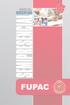 Fundação Presidente Antônio Carlos- FUPAC 1 Sumário Apresentação As Vantagens Dessa Moderna Sistemática do Ensino O Papel do Aluno Professor Tutor Avaliação da Aprendizagem Acesso ao Dúvidas e Suporte
Fundação Presidente Antônio Carlos- FUPAC 1 Sumário Apresentação As Vantagens Dessa Moderna Sistemática do Ensino O Papel do Aluno Professor Tutor Avaliação da Aprendizagem Acesso ao Dúvidas e Suporte
Portal Online. Manual Operacional. Estudantes
 Portal Online Manual Operacional Estudantes Londrina 2015 Sumário Início... 3 Acesso... 3 Recuperação de senha... 3 Alteração de senha... 4 Tela inicial... 5 Avaliação institucional... 6 Ouvidoria... 7
Portal Online Manual Operacional Estudantes Londrina 2015 Sumário Início... 3 Acesso... 3 Recuperação de senha... 3 Alteração de senha... 4 Tela inicial... 5 Avaliação institucional... 6 Ouvidoria... 7
Microsoft Office Outlook Web Access ABYARAIMOVEIS.COM.BR
 Microsoft Office Outlook Web Access ABYARAIMOVEIS.COM.BR 1 Índice: 01- Acesso ao WEBMAIL 02- Enviar uma mensagem 03- Anexar um arquivo em uma mensagem 04- Ler/Abrir uma mensagem 05- Responder uma mensagem
Microsoft Office Outlook Web Access ABYARAIMOVEIS.COM.BR 1 Índice: 01- Acesso ao WEBMAIL 02- Enviar uma mensagem 03- Anexar um arquivo em uma mensagem 04- Ler/Abrir uma mensagem 05- Responder uma mensagem
Manual do Sistema de Cadastro de Cultivares Locais, Tradicionais e Crioulas
 Ministério do Desenvolvimento Agrário Secretaria da Agricultura Familiar Departamento de Financiamento e Proteção da Produção Seguro da Agricultura Familiar Manual do Sistema de Cadastro de Cultivares
Ministério do Desenvolvimento Agrário Secretaria da Agricultura Familiar Departamento de Financiamento e Proteção da Produção Seguro da Agricultura Familiar Manual do Sistema de Cadastro de Cultivares
Como acessar o novo webmail da Educação? Manual do Usuário. 15/9/2009 Gerencia de Suporte, Redes e Novas Tecnologias Claudia M.S.
 Como acessar o novo webmail da Educação? Manual do Usuário 15/9/2009 Gerencia de Suporte, Redes e Novas Tecnologias Claudia M.S. Tomaz IT.002 02 2/14 Como acessar o Webmail da Secretaria de Educação? Para
Como acessar o novo webmail da Educação? Manual do Usuário 15/9/2009 Gerencia de Suporte, Redes e Novas Tecnologias Claudia M.S. Tomaz IT.002 02 2/14 Como acessar o Webmail da Secretaria de Educação? Para
Sumário. Manual de Acesso Ferramenta Administrativas Acadêmicos. 1. Ferramenta Administrativas (Acadêmicos)... 3
 Sumário Manual de Acesso Ferramenta Administrativas Acadêmicos 1. Ferramenta Administrativas (Acadêmicos)... 3 2 1. Ferramenta Administrativas (Acadêmicos) Manual de Acesso Ferramenta Administrativas Acadêmicos
Sumário Manual de Acesso Ferramenta Administrativas Acadêmicos 1. Ferramenta Administrativas (Acadêmicos)... 3 2 1. Ferramenta Administrativas (Acadêmicos) Manual de Acesso Ferramenta Administrativas Acadêmicos
INDICADORES ETHOS PARA NEGÓCIOS SUSTENTÁVEIS E RESPONSÁVEIS. Sistema on-line
 Sistema on-line O Instituto Ethos Organização sem fins lucrativos fundada em 1998 por um grupo de empresários, que tem a missão de mobilizar, sensibilizar e ajudar as empresas a gerir seus negócios de
Sistema on-line O Instituto Ethos Organização sem fins lucrativos fundada em 1998 por um grupo de empresários, que tem a missão de mobilizar, sensibilizar e ajudar as empresas a gerir seus negócios de
MANUAL DE UTILIZAÇÃO
 MANUAL DE UTILIZAÇÃO Módulo de operação Ativo Bem vindo à Vorage CRM! Nas próximas paginas apresentaremos o funcionamento da plataforma e ensinaremos como iniciar uma operação básica através do nosso sistema,
MANUAL DE UTILIZAÇÃO Módulo de operação Ativo Bem vindo à Vorage CRM! Nas próximas paginas apresentaremos o funcionamento da plataforma e ensinaremos como iniciar uma operação básica através do nosso sistema,
Apresentação. Estamos à disposição para quaisquer dúvidas e sugestões! Atenciosamente, Equipe do Portal UNESC
 Sumário Apresentação... 1 1. Orientações Iniciais... 2 2. Materiais de Apoio... 4 3. Fóruns... 7 4. Entregas de Trabalho... 13 5. Escolhas... 16 6. Salas de Bate-papo... 18 7. Como criar/alterar a senha
Sumário Apresentação... 1 1. Orientações Iniciais... 2 2. Materiais de Apoio... 4 3. Fóruns... 7 4. Entregas de Trabalho... 13 5. Escolhas... 16 6. Salas de Bate-papo... 18 7. Como criar/alterar a senha
Guia de Acesso Rápido AVA Ambiente Virtual de Aprendizagem Aluno
 Guia de Acesso Rápido AVA Ambiente Virtual de Aprendizagem Aluno Introdução O Ambiente de Aprendizagem, ou AVA, é um aplicativo web onde os educadores e alunos podem disponibilizar materiais didáticos,
Guia de Acesso Rápido AVA Ambiente Virtual de Aprendizagem Aluno Introdução O Ambiente de Aprendizagem, ou AVA, é um aplicativo web onde os educadores e alunos podem disponibilizar materiais didáticos,
MANUAL DO ALUNO COSEMS - MG. www.cosemsmg-ead.org.br
 MANUAL DO ALUNO COSEMS - MG 1 ÍNDICE 03 APRESENTAÇÃO. Dicas para estudar a distância. Funções do professor e do tutor 04 CADASTRO NO CURSO 05 ACESSO AO CURSO 07 FERRAMENTAS DE ESTUDO. Conteúdo: aulas virtuais.
MANUAL DO ALUNO COSEMS - MG 1 ÍNDICE 03 APRESENTAÇÃO. Dicas para estudar a distância. Funções do professor e do tutor 04 CADASTRO NO CURSO 05 ACESSO AO CURSO 07 FERRAMENTAS DE ESTUDO. Conteúdo: aulas virtuais.
Guia do Aluno. Associadas
 Associadas Associadas Guia do Aluno Prezado (a) Aluno (a): Desejamos boas-vindas, pois a partir de agora, além de participar do curso presencial você faz parte de uma comunidade virtual formada por alunos
Associadas Associadas Guia do Aluno Prezado (a) Aluno (a): Desejamos boas-vindas, pois a partir de agora, além de participar do curso presencial você faz parte de uma comunidade virtual formada por alunos
VIAÇÃO SÃO BENTO LTDA.
 VIAÇÃO SÃO BENTO LTDA. SISTEMA AUTOMÁTICO DE BILHETAGEM ELETRÔNICA MANUAL DO VTWEB CLIENT CADASTROS /PEDIDOS E PROCEDIMENTOS Resumo Esse manual tem como o seu objetivo principal a orientação de uso do
VIAÇÃO SÃO BENTO LTDA. SISTEMA AUTOMÁTICO DE BILHETAGEM ELETRÔNICA MANUAL DO VTWEB CLIENT CADASTROS /PEDIDOS E PROCEDIMENTOS Resumo Esse manual tem como o seu objetivo principal a orientação de uso do
Manual do Usuário CFCWeb BA
 ÍNDICE Acesso ao sistema... 2 Tela Principal... 3 Cadastro de Candidatos... 5 Agenda Teórico... 6 Agenda Prático... 7 Consulta Agendamentos do Candidato por Serviço... 9 Cadastro de Grade Horária... 10
ÍNDICE Acesso ao sistema... 2 Tela Principal... 3 Cadastro de Candidatos... 5 Agenda Teórico... 6 Agenda Prático... 7 Consulta Agendamentos do Candidato por Serviço... 9 Cadastro de Grade Horária... 10
SUMÁRIO. Faculdade Católica do Tocantins www.catolica-to.edu.br
 MANUAL DO PORTAL ACADÊMICO Passo a passo do Portal Acadêmico www.catolica-to.edu.br - suporterm@catolica-to.edu.br SUMÁRIO Objetivo Manual do Portal Acadêmico... 03 Navegadores... 03 Endereço Eletrônico
MANUAL DO PORTAL ACADÊMICO Passo a passo do Portal Acadêmico www.catolica-to.edu.br - suporterm@catolica-to.edu.br SUMÁRIO Objetivo Manual do Portal Acadêmico... 03 Navegadores... 03 Endereço Eletrônico
EDITAL DE SELEÇÃO PÓS-GRADUAÇÃO LATO SENSU Modalidade Online
 EDITAL DE SELEÇÃO PÓS-GRADUAÇÃO LATO SENSU Modalidade Online EDUCAÇÃO A DISTÂNCIA: ELABORAÇÃO DE MATERIAL, TUTORIA E AMBIENTES VIRTUAIS Regulamentação de Pós-Graduação Lato Sensu e Ato de Credenciamento
EDITAL DE SELEÇÃO PÓS-GRADUAÇÃO LATO SENSU Modalidade Online EDUCAÇÃO A DISTÂNCIA: ELABORAÇÃO DE MATERIAL, TUTORIA E AMBIENTES VIRTUAIS Regulamentação de Pós-Graduação Lato Sensu e Ato de Credenciamento
Programa de Apoio Didático Graduação - Perguntas Frequentes
 Geral 1.1) O que é PAD? O Programa de Apoio Didático (PAD), instituído pela Resolução GR-49/2007 e renovado pela Resolução GR-54/2010, é um programa de bolsas destinado exclusivamente a alunos da graduação
Geral 1.1) O que é PAD? O Programa de Apoio Didático (PAD), instituído pela Resolução GR-49/2007 e renovado pela Resolução GR-54/2010, é um programa de bolsas destinado exclusivamente a alunos da graduação
Sistema de Controle de Solicitação de Desenvolvimento
 Sistema de Controle de Solicitação de Desenvolvimento Introdução O presente documento descreverá de forma objetiva as principais operações para abertura e consulta de uma solicitação ao Setor de Desenvolvimento
Sistema de Controle de Solicitação de Desenvolvimento Introdução O presente documento descreverá de forma objetiva as principais operações para abertura e consulta de uma solicitação ao Setor de Desenvolvimento
1ª PARTE DIÁRIOS ELETRÔNICOS
 1 1ª PARTE DIÁRIOS ELETRÔNICOS 1.ACESSANDO O SITE DA FEOL 1.1 Endereço do Site O endereço para acessar o site da Fundação Educacional de Oliveira é: www.feol.com.br Obs: experimente digitar apenas feol.com.br
1 1ª PARTE DIÁRIOS ELETRÔNICOS 1.ACESSANDO O SITE DA FEOL 1.1 Endereço do Site O endereço para acessar o site da Fundação Educacional de Oliveira é: www.feol.com.br Obs: experimente digitar apenas feol.com.br
Versão Liberada. www.gerpos.com.br. Gerpos Sistemas Ltda. info@gerpos.com.br. Av. Jones dos Santos Neves, nº 160/174
 Versão Liberada A Gerpos comunica a seus clientes que nova versão do aplicativo Gerpos Retaguarda, contendo as rotinas para emissão da Nota Fiscal Eletrônica, já está disponível. A atualização da versão
Versão Liberada A Gerpos comunica a seus clientes que nova versão do aplicativo Gerpos Retaguarda, contendo as rotinas para emissão da Nota Fiscal Eletrônica, já está disponível. A atualização da versão
Manual do Ambiente Moodle para Alunos
 UNIVERSIDADE FEDERAL DA FRONTEIRA SUL Manual do Ambiente Moodle para Alunos Versão 1.0b Setembro/2011 Direitos Autorais: Essa apostila está licenciada sob uma Licença Creative Commons 3.0 Atribuição de
UNIVERSIDADE FEDERAL DA FRONTEIRA SUL Manual do Ambiente Moodle para Alunos Versão 1.0b Setembro/2011 Direitos Autorais: Essa apostila está licenciada sob uma Licença Creative Commons 3.0 Atribuição de
Está apto a utilizar o sistema, o usuário que tenha conhecimentos básicos de informática e navegação na internet.
 1. Descrição Geral Este manual descreve as operações disponíveis no módulo VTWEB Client, cuja finalidade é gerenciar cadastros de funcionários, realização de pedidos e controle financeiro dos pedidos.
1. Descrição Geral Este manual descreve as operações disponíveis no módulo VTWEB Client, cuja finalidade é gerenciar cadastros de funcionários, realização de pedidos e controle financeiro dos pedidos.
PASSO A PASSO PARA UTILIZAÇÃO DO AMBIENTE WEB
 PASSO A PASSO PARA UTILIZAÇÃO DO AMBIENTE WEB PREZADO ASSOCIADO Apresentamos, no texto que se segue uma, orientação quanto à utilização de nosso Ambiente WEB, criado para oferecer facilidade ao nosso associado,
PASSO A PASSO PARA UTILIZAÇÃO DO AMBIENTE WEB PREZADO ASSOCIADO Apresentamos, no texto que se segue uma, orientação quanto à utilização de nosso Ambiente WEB, criado para oferecer facilidade ao nosso associado,
Portal Sindical. Manual Operacional Empresas/Escritórios
 Portal Sindical Manual Operacional Empresas/Escritórios Acesso ao Portal Inicialmente, para conseguir acesso ao Portal Sindical, nos controles administrativos, é necessário acessar a página principal da
Portal Sindical Manual Operacional Empresas/Escritórios Acesso ao Portal Inicialmente, para conseguir acesso ao Portal Sindical, nos controles administrativos, é necessário acessar a página principal da
Como desbloquear pop-ups?
 Informações técnicas básicas Pop-ups O pop-up é uma janela extra que abre no navegador quando se visita uma página web ou se acessa uma hiperligação; ele é utilizado pelos criadores dos sites para abrir
Informações técnicas básicas Pop-ups O pop-up é uma janela extra que abre no navegador quando se visita uma página web ou se acessa uma hiperligação; ele é utilizado pelos criadores dos sites para abrir
Plano de Carreira Sistema de Apoio à Gestão de Planos de Carreira
 Plano de Carreira Sistema de Apoio à Gestão de Planos de Carreira Manual do Usuário Página1 Sumário 1 Configurações Recomendadas... 4 2 Objetivos... 4 3 Acesso ao Sistema... 5 3.1. Acessar 6 3.2. Primeiro
Plano de Carreira Sistema de Apoio à Gestão de Planos de Carreira Manual do Usuário Página1 Sumário 1 Configurações Recomendadas... 4 2 Objetivos... 4 3 Acesso ao Sistema... 5 3.1. Acessar 6 3.2. Primeiro
Sumário GUIA DO ALUNO. Primeiro Acesso... 3. Roteiro de Estudos Modalidade SEPI... 4. Roteiro de Estudos Modalidade SEI... 6
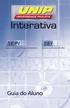 Sumário Primeiro Acesso... 3 Roteiro de Estudos Modalidade SEPI... 4 Roteiro de Estudos Modalidade SEI... 6 Acesso ao Ambiente Acadêmico Blackboard... 8 1 - Ferramentas... 9 1.1 - Calendário... 11 1.2
Sumário Primeiro Acesso... 3 Roteiro de Estudos Modalidade SEPI... 4 Roteiro de Estudos Modalidade SEI... 6 Acesso ao Ambiente Acadêmico Blackboard... 8 1 - Ferramentas... 9 1.1 - Calendário... 11 1.2
MANUAL DO USUÁRIO ITLEARNING V2.0
 MANUAL DO USUÁRIO ITLEARNING V2.0 1 SUMÁRIO INTRODUÇÃO... 3 OBJETIVO... 4 ACESSO DO ALUNO... 4 SAV (SALA DE AULA VIRTUAL)... 5 CURSOS DISPONÍVEIS... 6 MEUS CURSOS... 8 TUTORIA... 13 WEBMEETING... 15 MENSAGENS...
MANUAL DO USUÁRIO ITLEARNING V2.0 1 SUMÁRIO INTRODUÇÃO... 3 OBJETIVO... 4 ACESSO DO ALUNO... 4 SAV (SALA DE AULA VIRTUAL)... 5 CURSOS DISPONÍVEIS... 6 MEUS CURSOS... 8 TUTORIA... 13 WEBMEETING... 15 MENSAGENS...
Escritório Virtual Administrativo
 1 Treinamento Módulos Escritório Virtual Administrativo Sistema Office Instruções para configuração e utilização do módulo Escritório Virtual e módulo Administrativo do sistema Office 2 3 1. Escritório
1 Treinamento Módulos Escritório Virtual Administrativo Sistema Office Instruções para configuração e utilização do módulo Escritório Virtual e módulo Administrativo do sistema Office 2 3 1. Escritório
